写真、ビデオ、ステッカー、またはiPhoneのストレージを占有するその他のiMessage添付ファイルなどの保存されたテキストメッセージデータを削除する方法を考えたことはありませんか テキスト会話全体を削除せずに? もしそうなら、あなたは一人ではありません。
そして今、iOS 11以降では、テキストを送信してストレージスペースを節約することを愛するすべての人についに朗報があります。 特に、iOSには、iPhoneメッセージのドキュメントとデータを個別に削除するための便利な機能が搭載されています。
コンテンツ
- iOS11以降の小さな変更=大きな影響
- 関連記事
-
iCloudのiMessage
- iCloudのメッセージのもう一つの利点は?
-
iOS11 +のゲーム名–ストレージの節約!
- あなたのiPhoneのドキュメントとデータは巨大ですか?
- それでは、いくつかのメッセージアプリのドキュメントとデータをクリアしましょう
-
しかし、iOS 11+はすべてを変えます!
- 不要なメッセージの添付ファイルをすべて手動で削除する
- 古い会話をすべて自動的に削除する
- メッセージのスペース節約のヒントがもっと必要ですか?
-
あなたの写真アプリにあなたのテキストメッセージ画像を保存します
- これらの2つの記事をチェックして、写真をフォトアプリに保存してください。
-
要約
- 関連記事:
iOS11以降の小さな変更=大きな影響
iPhoneをAppleの最新のiOSにアップデートすると、ほとんどの人が気付かない、または注意を払わない小さな変更がたくさんあります。 しかし、多くの場合、最大の見返りを得るのは、これらの小さな、前例のない変更です。 そして、これはiOSの更新されたメッセージアプリの場合です。
設定に隠れているのは、潜在的に巨大な変更メーカーであり、メッセージドキュメントとデータを管理する機能です。
小さなiPhoneをお持ちの方は、このiOSアップデートでかなりのストレージスペースを節約できる可能性があります。 だから注意してください!
関連記事
- iOS 12でiMessageが機能しませんか?
- iCloudでメッセージを使用する方法
- iOS11でのiMessageの問題を修正する
- iOS設定でiPhoneとiPadのストレージをすばやく解放する
- iOS 11以降のツール、推奨事項、およびiCloudでiPhoneストレージを解放する
iCloudのiMessage 
iOS 11.4で、AppleはついにiCloudがメッセージ履歴全体を保存して同期できるようにし、同じApple IDでサインインしたすべてのデバイスで利用できるようにします(Macを含む!)
有効にすると、iCloudのメッセージが自動的に更新されるため、iMessageを使用するすべての場所で常に同じビューが表示されます。 そして今、1つのデバイスからメッセージ、添付ファイル、写真、会話などを削除すると、それらすべてから削除されます。
スペース。 Appleは、内部ストレージが制限されているiPhoneやiPadを所有している人々のためにiCloudでメッセージを作成しました(これらの16GBまたは32GBのiDeviceについて話しています)。
この小さな変更で、これらすべてのテキストをiCloudストレージアカウントにオフロードできます。 無料アカウントには、すべてのデータが5GBしか含まれていないことを覚えておいてください。 そのため、アカウントを有料プランに更新することを検討する必要があるかもしれません。 
iCloudのメッセージのクイックスナップショット
- メッセージ、写真、その他の添付ファイルをiCloudに保存する
- デバイスの内部スペースを解放します
- 同じiMessageアカウントで新しいデバイスにサインインすると、すべてのメッセージが表示されます
- メッセージと会話を削除すると、同じAppleIDでサインインしているすべてのデバイスからも削除されます
- iCloudでメッセージをオンにするには、 設定> AppleIDプロファイル> iCloud
- すべての会話はまだエンドツーエンドで暗号化されているため、Appleや他の人はそれらを読むことができません!
iCloudのメッセージのすべてを学ぶには、これをチェックしてください 詳細記事!
iOS11 +のゲーム名–ストレージの節約!
iOS 11には、iPhone(またはiPad)のストレージを管理するための驚くべき新しいトリックが含まれています。 新しい省スペースの画像およびビデオファイル形式からインテリジェントなものまで、提供されるものは膨大です。 ストレージ管理ツール。
これらは私たちが長い間望んでいた種類の機能です。そして最後に、iOS 11以降で、これらはここにあります!
iOS10またはiOS9を使用している場合は、その方法に関するいくつかの優れたヒントがあります。 メッセージストレージを保存する.
あなたのiPhoneのドキュメントとデータは巨大ですか?
次に、メッセージアプリのドキュメントとデータを削除します。
素晴らしいが見過ごされている変更の1つは、メッセージアプリのドキュメントとデータに何を残し、何を入れるかを選択できることです。 メッセージデータは非常に太く、非常に速くなる可能性があることは誰もが知っています。多くのユーザーが2〜6 GBの驚異的なテキストとメッセージデータを数年前にグラフ化しています。
大量のストレージを備えたスマートフォンをお持ちの場合、それは大したことではありません。 しかし、私たちのほとんどは16GBまたは32GBのデータを備えたiPhoneを持っているので、BIGFATメッセージアプリは今のようにダイエットが必要なように見え始めます。 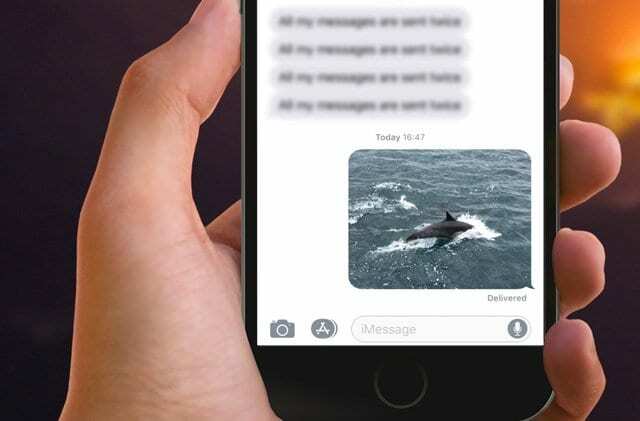
それでは、いくつかのメッセージアプリのドキュメントとデータをクリアしましょう
あなたがあなたのメッセージを見ているなら iPhoneのストレージはほぼいっぱいです、 もしあなたが〜なら 写真を撮ることができません、またはスマートフォンの容量が不足しているために最新のiOSに更新できない場合は、整理して 散らかったものをすべて片付けます.
アプリを削除せずにiPhoneでドキュメントとデータを削除する方法
あなたが熱心なテキストメッセージで、たくさんの写真、ビデオ、ステッカー、その他のベルやホイッスルを含む豊富なメッセージを送受信するのが好きな場合は、メッセージアプリが巨大であることに気付くでしょう。
メッセージアプリを見て、[ドキュメントとデータ]の下を見てください。
に移動 [設定]> [一般]> [iPhoneストレージ](古いiOSの場合は、[ストレージとiCloudの使用]> [ストレージの管理]を参照してください。) まず、メッセージが現在消費しているストレージの合計量を確認します。 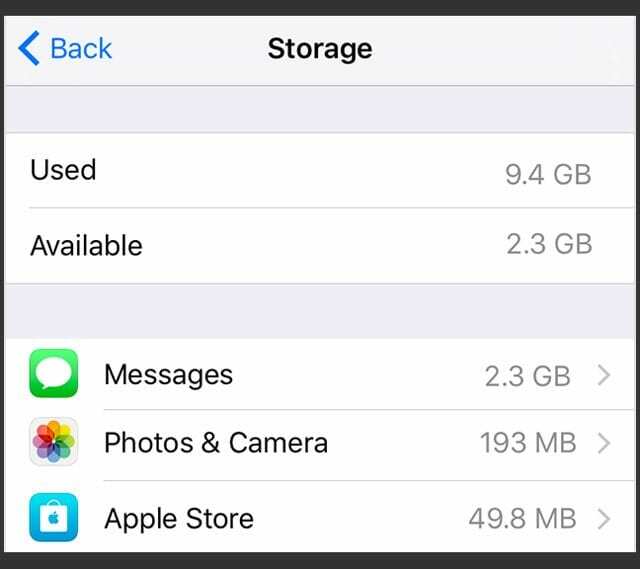
次に、タップしてメッセージをもう少し深く掘り下げます(保存済み)。
この番号はメッセージアプリのドキュメントとデータであり、テキストのダウンロードされた画像、ビデオ、その他の送受信ファイルなどが含まれます。
以前のiOSバージョンでは、各会話に入り、添付ファイルを手動でクリーンアップする以外に、メッセージアプリのドキュメントとデータを削除する方法はありませんでした。 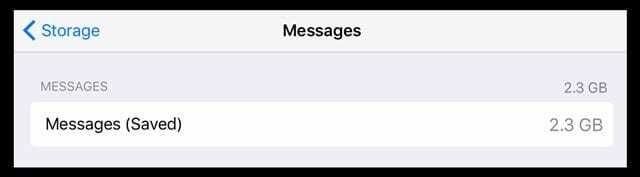
しかし、iOS 11+はすべてを変えます!
これで、iOS 11以降の新しいストレージ管理システムを使用して、これらのメッセージ添付ファイルのすべてまたは一部を実際に削除できます。
写真、ビデオ、GIF、ステッカー、その他のメディア添付ファイルなどのメッセージ添付ファイルを削除します。
不要なメッセージの添付ファイルをすべて手動で削除する
これを行うには、に移動します [設定]> [一般]> [iPhoneストレージ]> [メッセージ]。
写真、ビデオ、GIFなどのカテゴリごとに、すべてのメッセージのメディアファイルのスナップショットが表示されます。 管理したいものをタップします。
次に、個々のファイルを左にスワイプして、[削除]をタップします。
または、右上の[編集]を選択して、削除するファイルにチェックマークを付けます。 そしてそれらをゴミ箱に捨てる! これは、すべての種類のメディアまたは会話に対して、すべて設定アプリを介して行います。 その他のカテゴリからPDF、オーディオファイル、その他の種類のドキュメントを削除することもできます。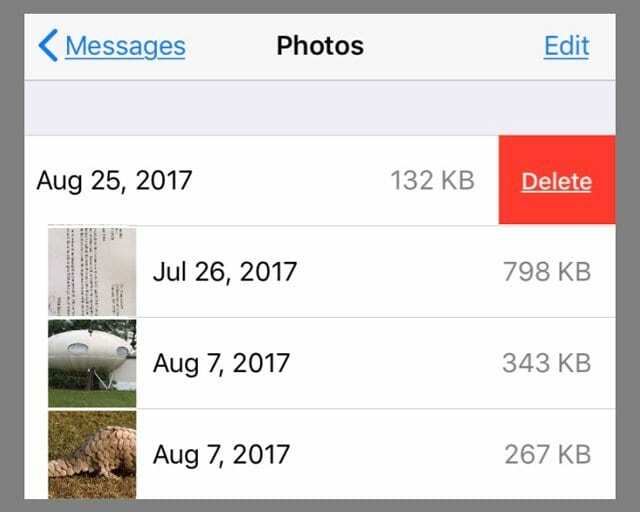
古い会話をすべて自動的に削除する
メッセージストレージ設定のもう1つの優れた機能は、Appleの推奨事項です。
Appleは、お客様独自の用途に基づいて、デバイスのストレージの管理に役立つ特定の推奨事項を提供しています。 古い会話の自動削除や大きな添付ファイルの確認など、メッセージのヘビーユーザー向けに提供されているオプションがいくつかあります。
に移動 設定>一般> iPhoneストレージ タイトルの専用セクションを探します 「推奨事項。」
また、メッセージ設定内の[ドキュメントとデータ]のすぐ上にいくつかの推奨事項があります。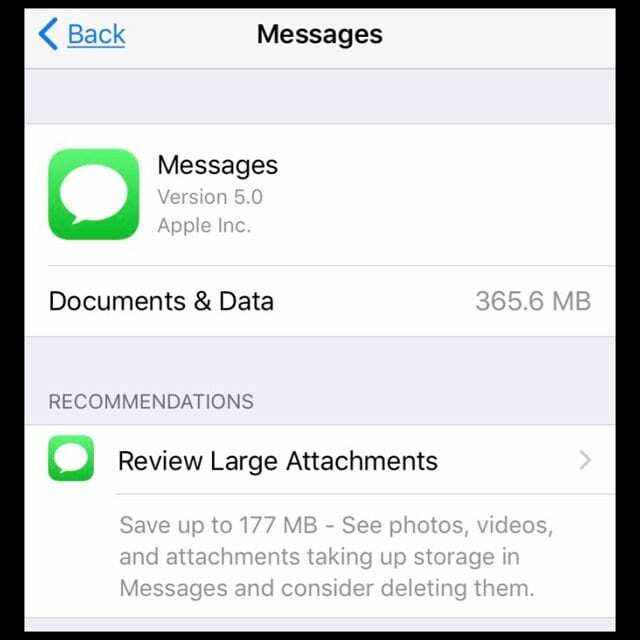
記事ですべてのAppleStorageの推奨事項の詳細をご覧ください iOS設定でiPhoneとiPadのストレージをすばやく解放する.
メッセージのスペース節約のヒントがもっと必要ですか?
私たちをチェックしてください iPhoneのストレージを占有している保存されたテキストメッセージを削除する方法に関する記事 iOS12を使用します。 11、10、さらにはそれ以下。
あなたの写真アプリにあなたのテキストメッセージ画像を保存します
メッセージ写真をフォトアプリ専用に保存しない場合、テキスト/メッセージ写真は他の場所に保存されません。 メッセージアプリ、メールアプリ、その他のサードパーティアプリを介して送信された写真は、フォトアプリに自動的に保存されません。 これは意図的に行う必要があります。
これらの2つの記事をチェックして、写真をフォトアプリに保存してください。
- iOS12以降でメッセージとiMessageで写真を共有する方法
- iPhoneのテキストメッセージからすべての画像をすばやく保存する方法
- iPhoneにiMessage画像を写真として保存する方法
要約
友達や家族とのテキストメッセージは簡単で楽しいです。 ワンタッチでほとんど何でも共有でき、スマートフォンやデバイスに直接配信されます。 しかし、これらの写真、ビデオ、ステッカー、その他のテキストファイルはすべてすぐに追加され、iPhoneのストレージスペースのかなりの部分を占める可能性さえあります。
しかし、iOSには、iPhoneメッセージのドキュメントとデータを削除する機能など、優れた新しいストレージ機能が搭載されています。 それだけでなく、iOS 11は、これらの不要なテキストやメッセージの添付ファイルをすべて自動的に削除する方法も提供します。 そして、あなたがしなければならないのは、これらのステップに従うことです–そして、完了し、スペースを節約します。

彼女の職業生活のほとんどの間、アマンダエリザベス(略してリズ)は、メディアをツールとして使用して独自のストーリーを伝える方法について、あらゆる種類の人々を訓練しました。 彼女は他の人に教えることとハウツーガイドを作成することについて1つか2つのことを知っています!
彼女のクライアントは次のとおりです。 Edutopia、Scribe Video Center、Third Path Institute、ブラケット、フィラデルフィア美術館、 そしてその 全体像の同盟。
エリザベスはテンプル大学でメディア制作の修士号を取得し、映画およびメディア芸術学部の非常勤教授として学部生を教えました。